C4D中如何正确导出透明的png图片?
溜溜自学 动画制作 2021-03-31 浏览:4902
当我们制作完一个C4D的模型后,想导出该模型的透明png图,这时候应该怎么操作呢?其实也非常简单,只要跟着我的步骤来就能完美的导出模型的png透明图,下面我就给大家演示下C4D中如何正确导出透明的Png图,希望能帮助到有需要的人。
想要更深入的了解“C4D”可以点击免费试听溜溜自学网课程>>
工具/软件
电脑型号:联想(Lenovo)天逸510S; 系统版本:联想(Lenovo)天逸510S; 软件版本:C4D R20
方法/步骤
第1步
如图,将模型做好后,先点击上方属性栏中的设置按钮
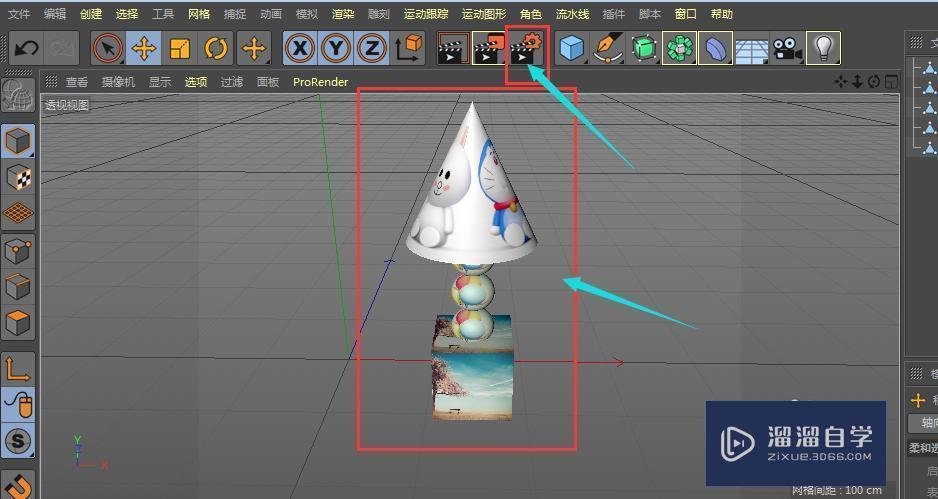
第2步
在这里调整需要导出图片的尺寸大小
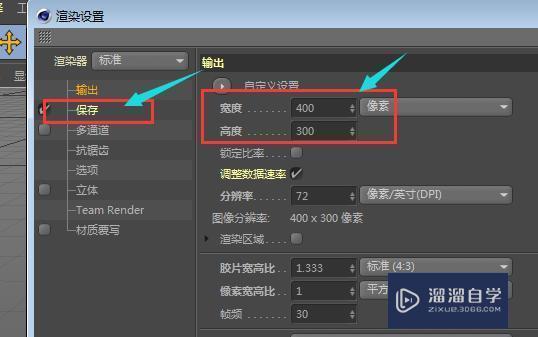
第3步
然后打开保存设置,找到下方的通道设置,将其勾选选择上,如图所示
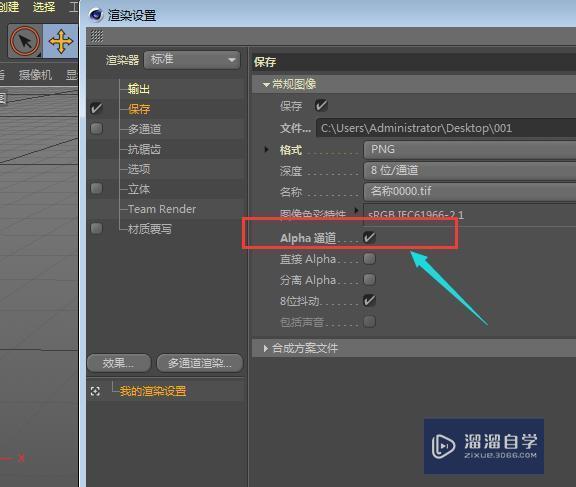
第4步
然后再找到属性栏中的中间选项栏,点击打开

第5步
打开另存为设置,如图所示
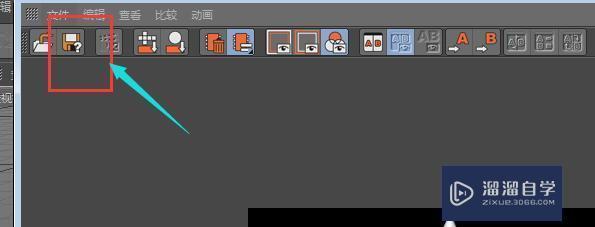
第6步
在另存为设置中,选择格式为png格式,选中下方的alpha通道设置,然后点击导出
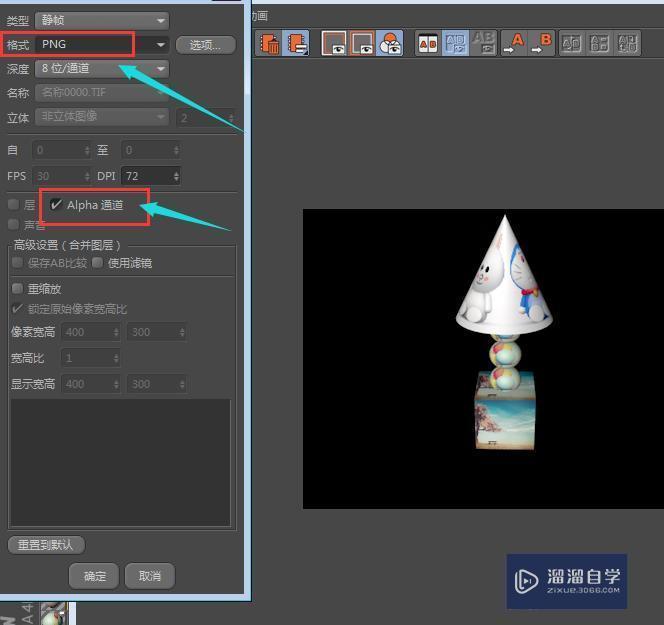
第7步
这时候导出的模型就是png格式了,如图所示。
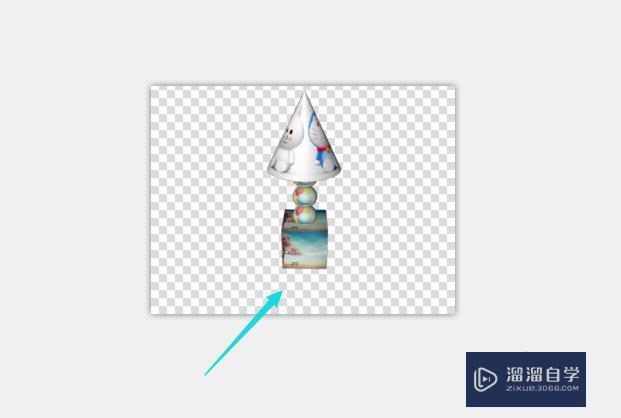
相关文章
距结束 04 天 13 : 25 : 13
距结束 00 天 01 : 25 : 13
首页







